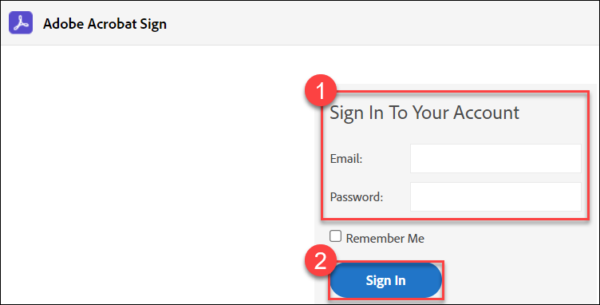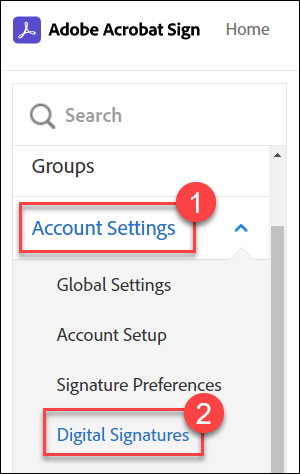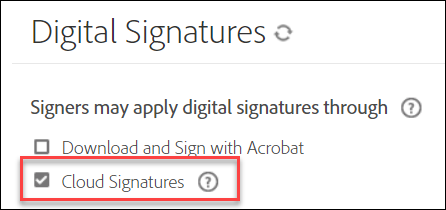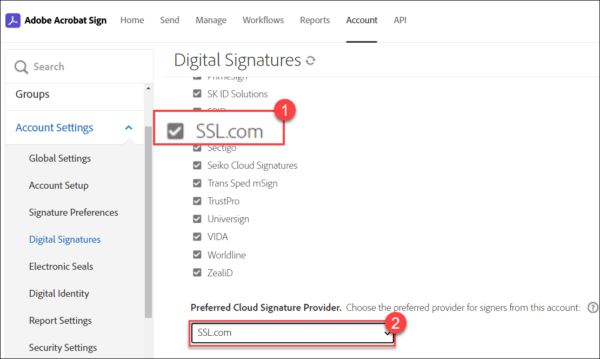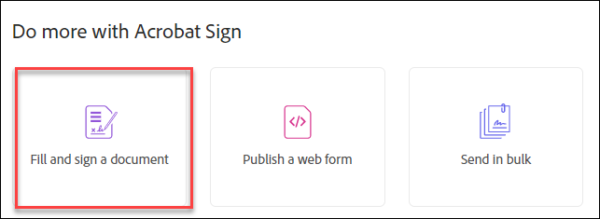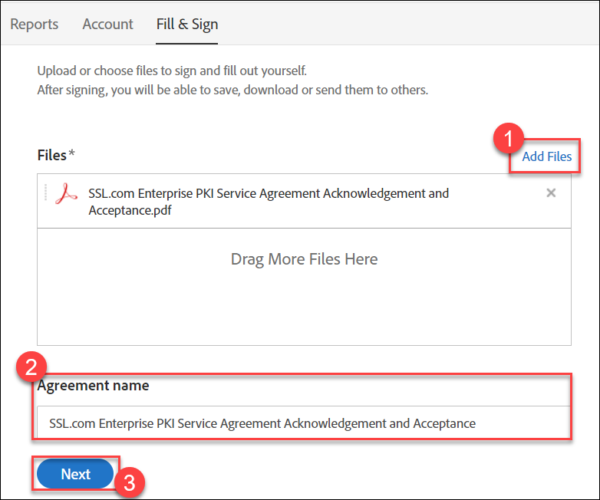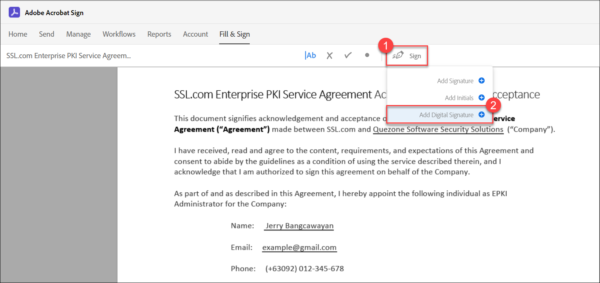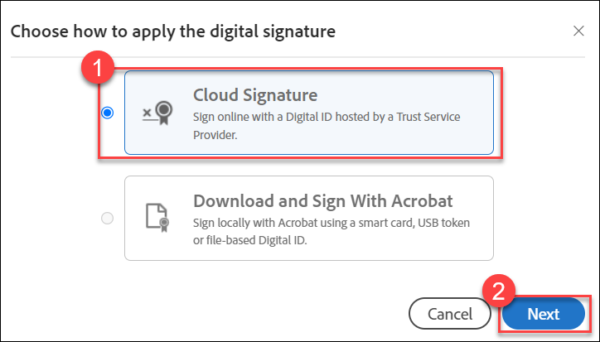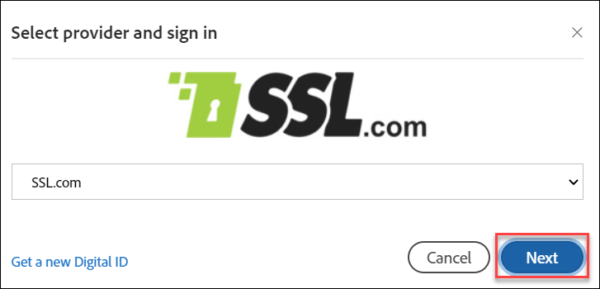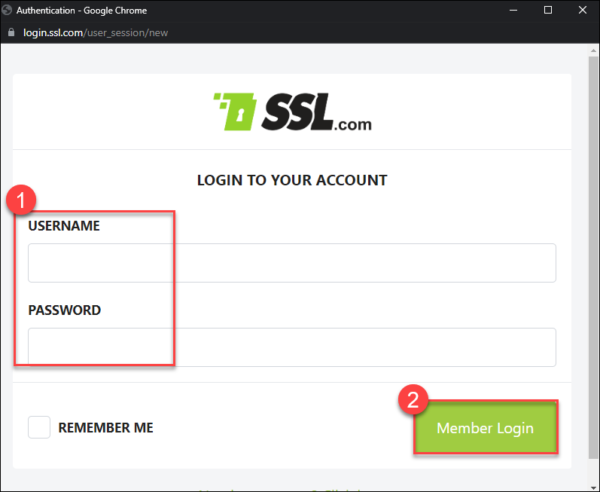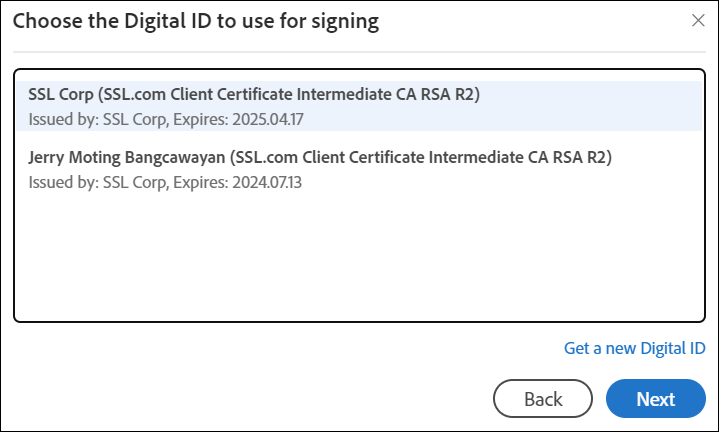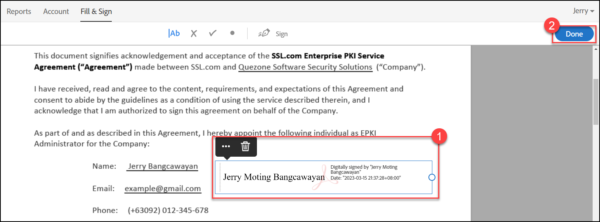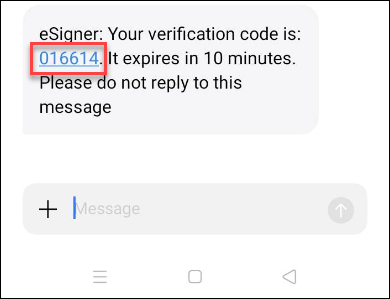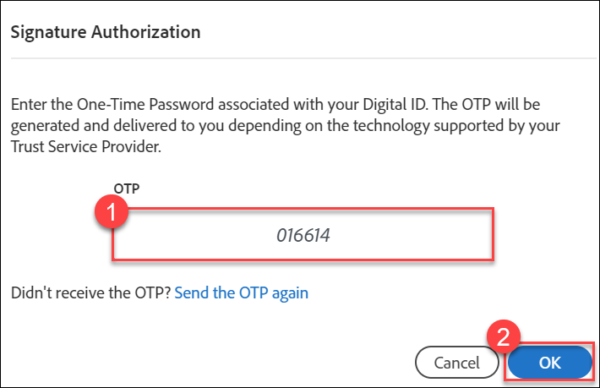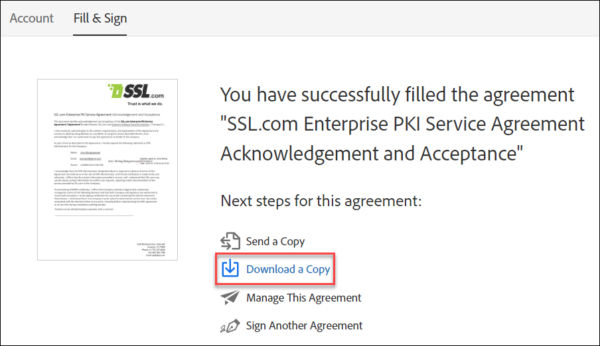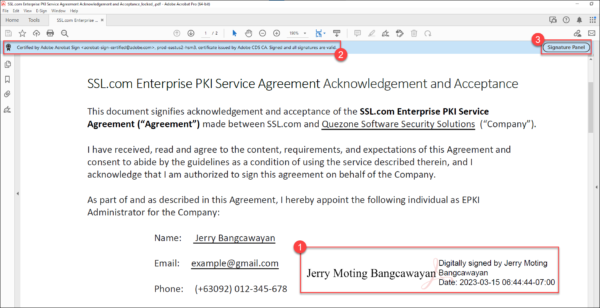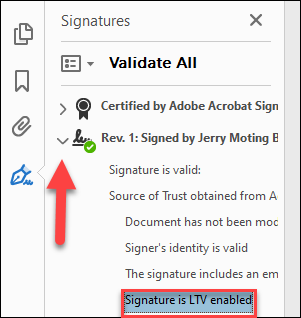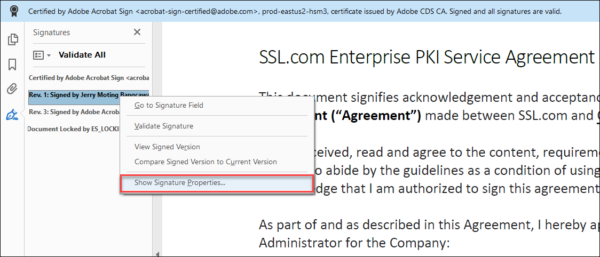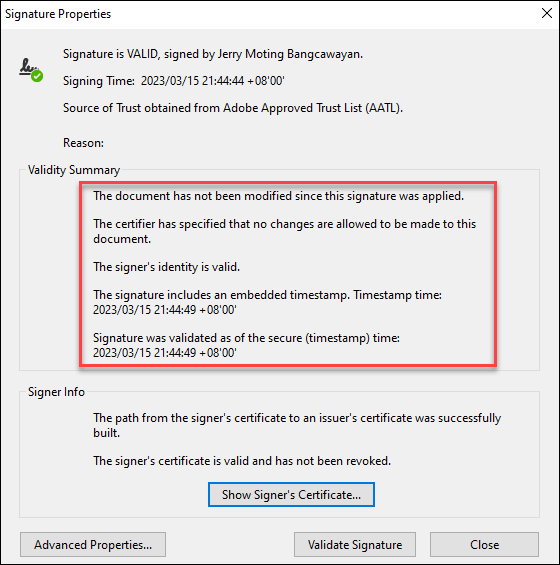Tato příručka ukazuje, jak integrovat SSL.com Služba vzdáleného cloudového podepisování eSigner s Adobe Acrobat Sign k digitálnímu podepsání elektronického dokumentu, jako je PDF.
Tento návod má dva požadavky:
- An Certifikát pro podepisování dokumentů SSL.com který byl zaregistrován do eSigner. Zde je návod, jak na to: Zaregistrujte se pomocí eSigner pro vzdálený dokument Podepisování. Certifikáty pro podepisování dokumentů SSL.com, které lze zaregistrovat do eSigner a používat je na Adobe Acrobat Sign, zahrnují certifikát individuálního ověření (IV), ověření organizace (certifikát OV) a certifikát individuální ověření + ověření organizace (IV+OV).
- Plán Adobe Acrobat Sign. Podívejte se prosím na Adobe kontakt strana pro více informací.
Kroky:
- Přihlaste se do Adobe Acrobat Sign.
- Klepněte na tlačítko Účet záložka v horní nabídce.
- klikněte Nastavení účtu na levé liště, následuje Digitální podpisy.
- Zaškrtněte políčko Cloudové podpisy. Společnost Adobe předloží seznam poskytovatelů cloudových podpisů, kteří jsou ve výchozím nastavení důvěryhodní, včetně SSL.com. Dvakrát zkontrolujte, zda je zaškrtnuto políčko pro SSL.com, a poté přejděte na stránku dolů k podsekci s názvem Preferovaný poskytovatel cloudového podpisu. Klikněte na rozevírací šipku a vyberte SSL.com.
- Přejděte dolů na konec stránky a klikněte na Uložit .
- Klepněte na tlačítko Domů záložka v horní nabídce.
- Přejděte dolů na pojmenovanou podsekci Udělejte více s Acrobat Sign a klikněte na možnost pro Vyplňte a podepište dokument.
- Klepněte na tlačítko Přidat soubory odkaz pro výběr dokumentu. Dokončete název a poté klepněte na další .
- Poté, co Adobe Acrobat Sign nahraje váš dokument, klikněte na Podepsat tlačítko, následované tlačítkem Přidejte digitální podpis volba.
- Zobrazí se obrazovka, která vám umožní vybrat si cloudové podepisování nebo místní podepisování. Vybrat Cloudový podpis a klepněte na tlačítko další .
- Od SSL.com je vaše podkazovaný poskytovatel cloudových podpisů, zobrazí se jako výchozí možnost. Klikněte na další .
- Zobrazí se vyskakovací okno s výzvou k zadání přihlašovacích údajů k vašemu účtu SSL.com. Zadejte své přihlašovací údaje a klikněte na přihlášení .
- Pokud máte v eSigneru zaregistrováno více certifikátů pro podepisování dokumentů SSL.com, Adobe Acrobat Sign vás vyzve, abyste si vybrali, který z nich bude použit k digitálnímu podepsání dokumentu. Klikněte na název certifikátu, který chcete použít ke zvýraznění a výběru a pokračujte kliknutím další.
- Dokončete svůj podpis.
Na obrazovce Adobe Acrobat Sign se zobrazí náhled digitálního podpisu. Zobrazí se vaše jméno jako podepisujícího a datum, kdy jste dokument podepsali. Pole podpisu můžete přetáhnout do části dokumentu, kde chcete, aby se zobrazil. Velikost podpisu můžete zvětšit nebo zmenšit také kliknutím na kroužek v pravé části pole pro podpis. Po dokončení funkcí podpisu pokračujte kliknutím na Hotovo .
- Zadejte své jednorázové heslo (OTP) eSigner.
Budete vyzváni k zadání jednorázového hesla, které je propojeno s metodou dvoufaktorové autentizace, kterou jste zvolili pro svůj certifikát pro podepisování dokumentů eSigner. V této ukázce byly vybrány OTP SMS. Umístěte jednorázové heslo na pole a klikněte na OK .Poznámka: Nezapomeňte, že metodu eSigner 2FA můžete také změnit na mobilní aplikaci Authenticator, jako je Google Authenticator nebo Authy. Návod k této metodě naleznete v tomto článku: Zaregistrujte se pomocí eSigneru pro vzdálené podepisování dokumentů a kódů EV. - Úspěch! Váš dokument je nyní podepsán.
Po krátké době zpracování Adobe Acrobat Sign potvrdí, že jste svůj dokument úspěšně podepsali pomocí certifikátu eSigner. Klikněte na Stáhněte si kopii možnost zobrazit digitální podpis na vašem souboru.
- Zobrazte digitální podpis na staženém souboru.
V této ukázce byl k zobrazení dokumentu použit Adobe Acrobat Pro. Po otevření dokumentu uvidíte digitální podpis, který jste vytvořili. Uvidíte také zprávu „Certifikováno Adobe Acrobat Sign. Podepsáno a všechny podpisy jsou platné.”Klikněte na Podpisový panel pro zobrazení podrobností o digitálním podpisu.
- Kliknutím na šipku vedle svého jména potvrďte, že je váš podpis povolen Dlouhodobé ověření (LTV). Digitální podpisy vytvořené z eSigner jsou kompatibilní s PDF Advanced Electronic Signatures (PadES). To znamená, že i když certifikát pro podepisování dokumentů SSL.com již dávno vypršel, digitální podpis lze stále určit jako platný během doby podepisování prostřednictvím LTV.
- Klikněte pravým tlačítkem na podpis s vaším jménem a poté klikněte levým tlačítkem na možnost pro Zobrazit podpis Nemovitosti...
On Vlastnosti podpisu, uvidíte, že Adobe Reader rozpoznává všechny funkce zabezpečení získané procesem podepisování:
- Dokument má nnebyl změněn od použití tohoto podpisu.
- Totožnost podepisujícího je platná.
- Podpis obsahuje vložené časové razítko.
- Podpis byl ověřen k zabezpečenému (časovému razítku) času.